e-copedia
Opret en kreditnota ud fra en bogført faktura
At udstede en kreditnota kan være nødvendigt, hvis en faktura er blevet bogført ved en fejl eller hvis kunden annullerer en ordre. På samme måde kan det være nødvendigt at konvertere en kreditnota til en faktura, hvis kunden ønsker at lave om på sin annullerede ordre eller hvis der er en returforsendelse, som skal faktureres.
Uanset årsagen kan du på et øjeblik konvertere en faktura eller kreditnota ved at følge disse enkle trin.
Vær opmærksom på at en kreditnota og en faktura i programmet er det samme.
Så snart du skriver minus foran beløbet eller antallet på en faktura, vil den blive lavet om til en kreditnota.
Sådan laver du en kreditnota via "Fakturering"
- Tryk på fanen "Salg".
- Vælg "Faktura" under "Fakturering" i menuen til venstre.
- Tryk på knappen "Ny kreditnota".
- Skriv nummeret på den faktura, du vil kreditere. Tryk eventuelt på knappen "Søg på liste", hvis du har brug for et overblik over de fakturaer, du senest har lavet.
- Tryk "Opret kreditnota", når du har fundet den rette faktura.
- Herefter vil en kreditnota blive generet, som er klar til at blive bogført.
- Hvordan kreditere jeg kun en del af fakturaen frem for den hele?
- Hvordan laver jeg er kreditnota på en leverandørfaktura?
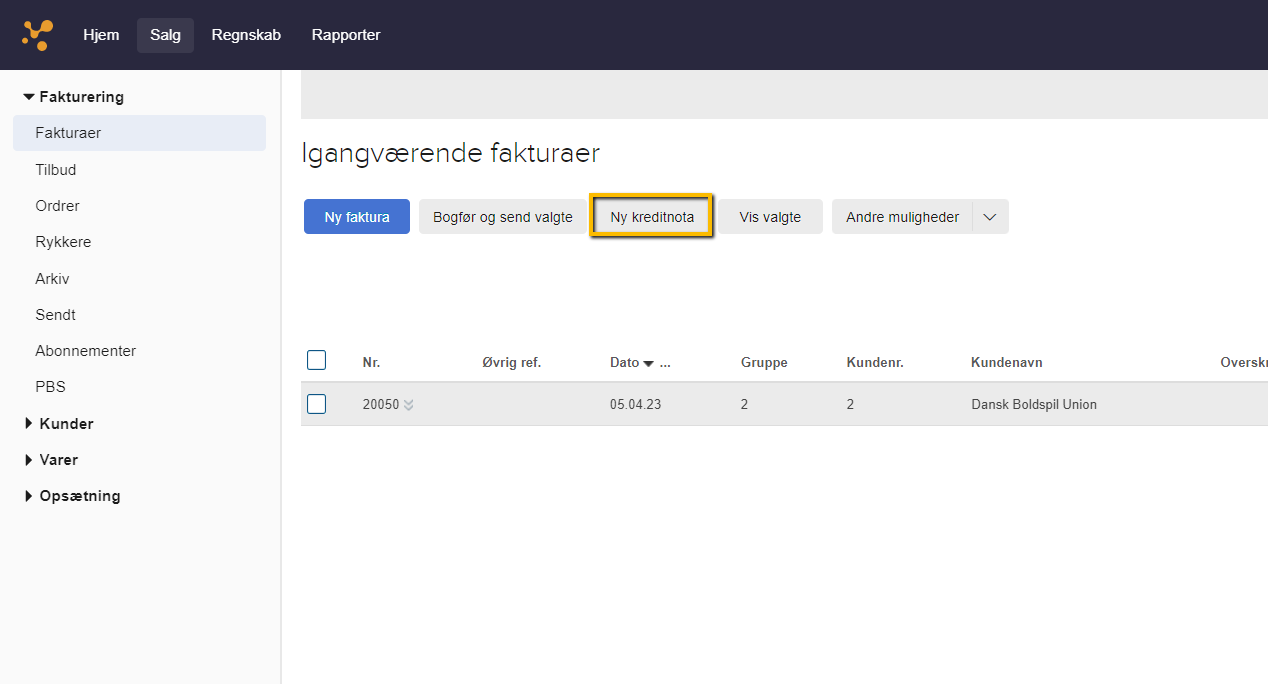
Sådan laver du en kreditnota via "Arkiv"
- Tryk på fanen "Salg".
- Vælg "Arkiv" under "Fakturering" i menuen til venstre.
- Vælg "Faktura/Kreditnota" i rullemenuen "Type".
- Udfyld felterne. Bemærk, at ikke alle felter er obligatoriske, og at obligatoriske felter er markeret med en stjerne *.
- Tryk på "OK".
- Når du har fundet fakturaen, skal du klikke på ikonet "Kopiér og vend" ude til højre.
- Din kreditnota er nu klar til at blive bogført.
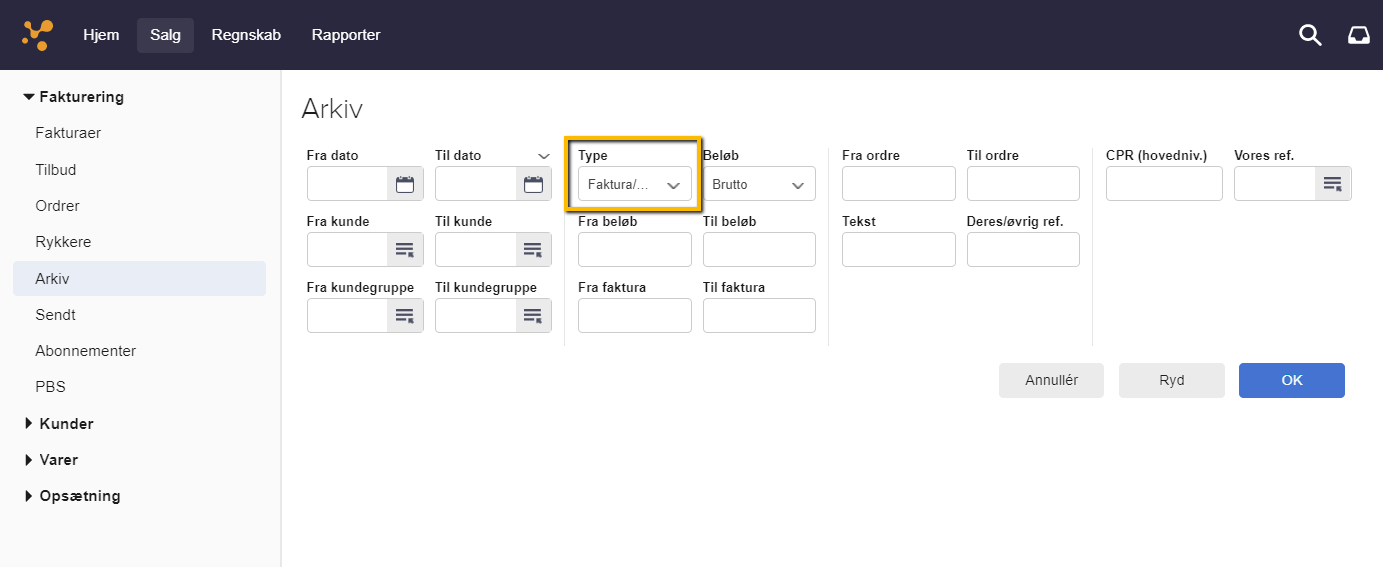
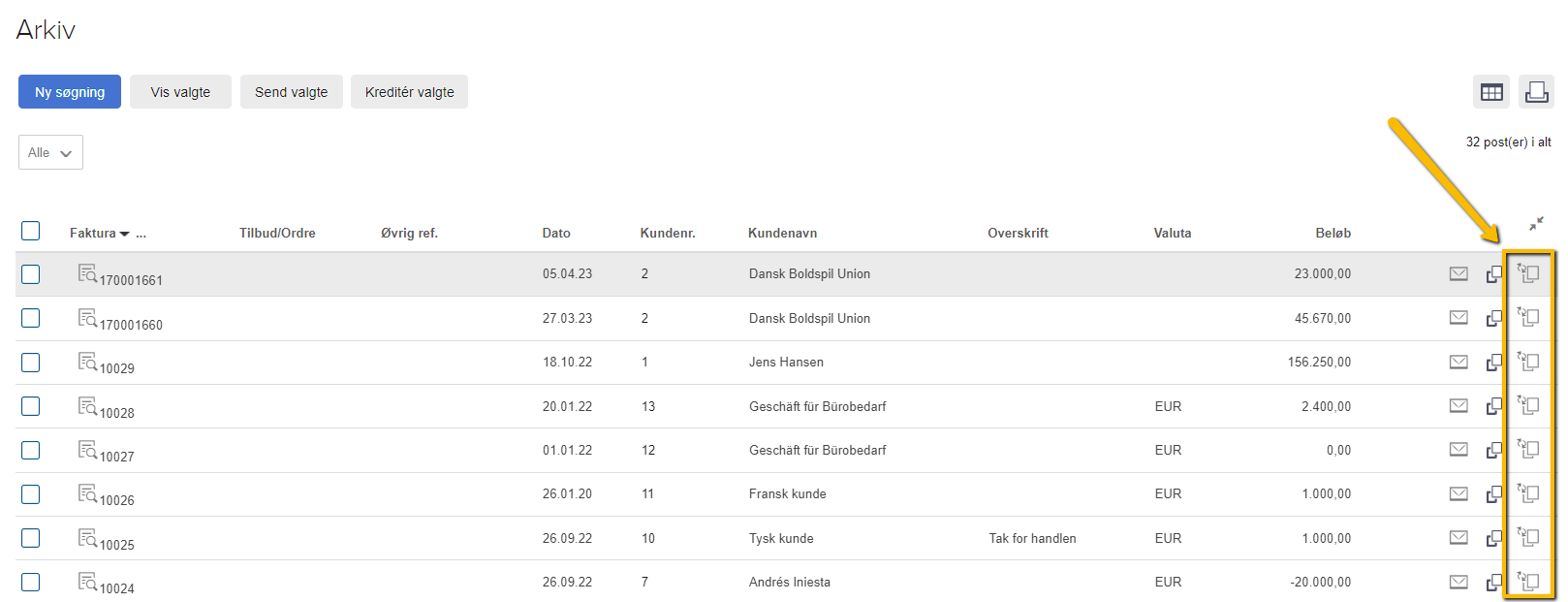
Lav en kreditnota via "Kunder"
- Tryk ind på fanen "Salg".
- Vælg "Kunder" under "Kunder" i menuen til venstre.
- Søg efter den kunde, du ønsker at lave en kreditnota til, eller find kunden i listen, der vises på skærmen.
- Klik på "Åbne posteringer" til højre for kundens oplysninger. Du vil nu få vist en liste over alle åbne posteringer på din kunde. Det vil sige, du får vist alle fakturaer eller kreditnotaer, der endnu ikke er udlignet på kunden.
- Tryk på "Kopiér og vend" til højre for den faktura eller kreditnota, du vil tilbageføre.
- Nu vises den faktura eller kreditnota, du har tilbageført, på din skærm, og du er nu klar til at bogfører og sende den.
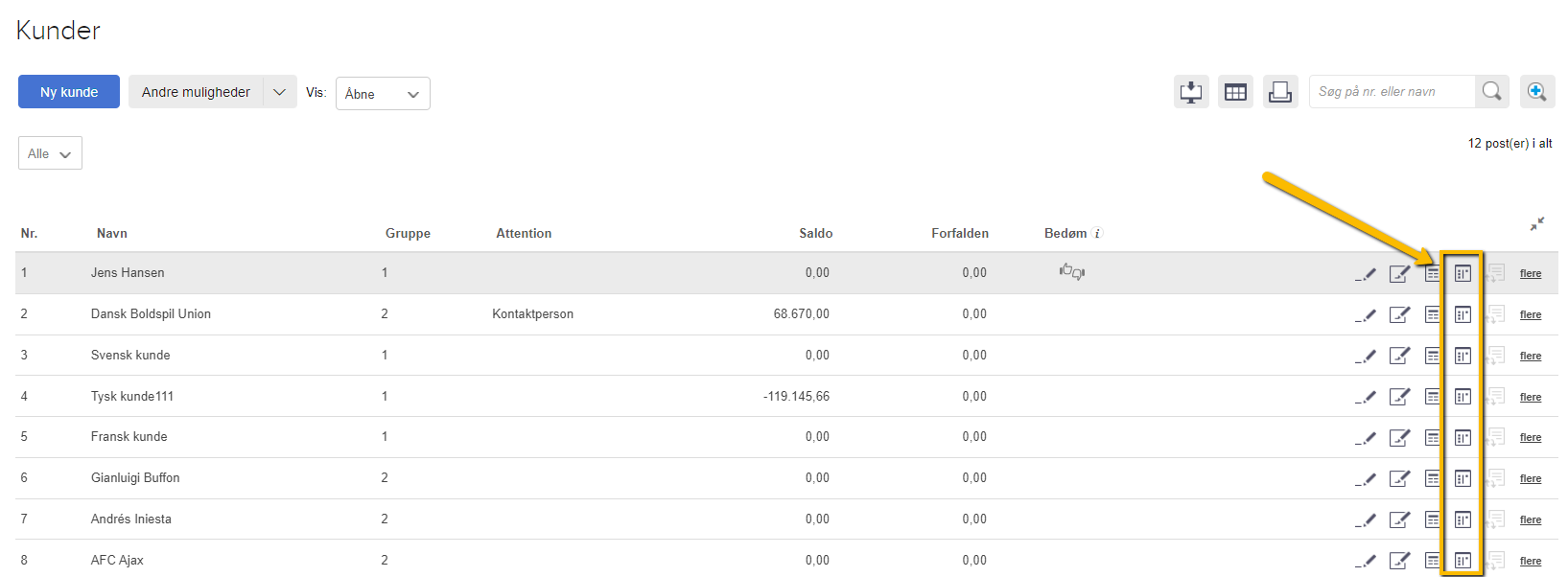
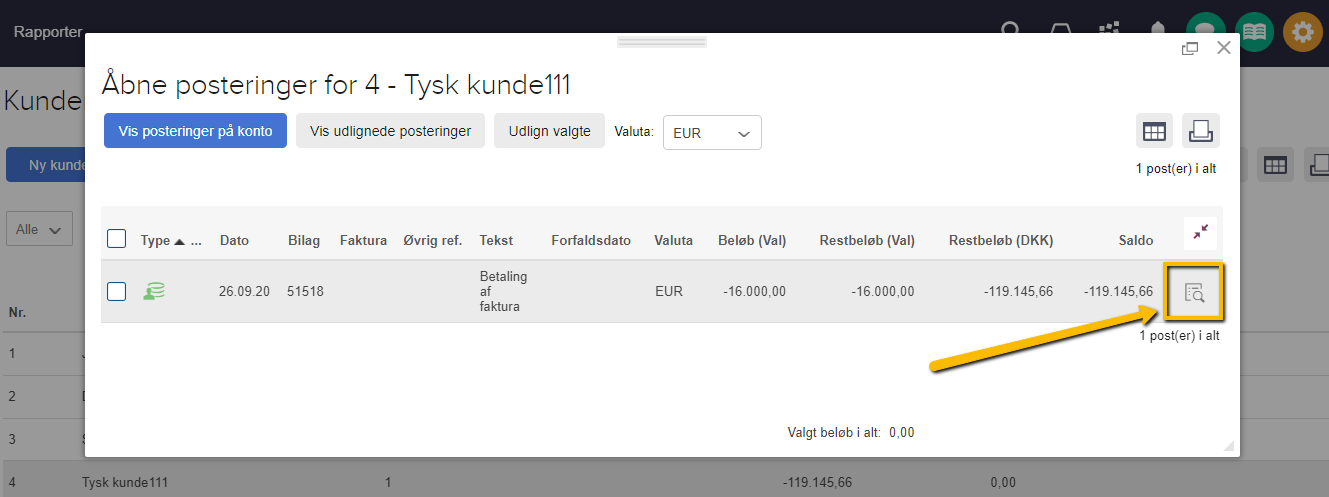
Knapper og felter i Salg










Var denne artikel nyttig?
Mange tak.
Vi sætter stor pris på din feedback.
Tak for dit svar. Hvad manglede du?